这篇文章主要讲解了“css如何修改第n个元素样式”,文中的讲解内容简单清晰,易于学习与理解,下面请大家跟着小编的思路慢慢深入,一起来研究和学习“css如何修改第n个元素样式”吧!
在css中,可以利用“:nth-child”选择器来选中第n个元素并修改该元素的样式,该选择器能匹配属于其父元素的第n个子元素,不论元素的类型,语法为“:nth-child(n){修改内容;}”。
本教程操作环境:windows7系统、CSS3&&HTML5版、Dell G3电脑。
css怎样修改第n个元素样式
在css中可以使用:nth-child(n) 选择器匹配属于其父元素的第 N 个子元素,不论元素的类型。然后在去修改,n 可以是数字、关键词或公式。
示例如下:
<!DOCTYPE html>
<html>
<head>
<style>
p:nth-child(2)
{
background:#ff0000;
}
</style>
</head>
<body>
<h2>这是标题</h2>
<p>第一个段落。</p>
<p>第二个段落。</p>
<p>第三个段落。</p>
<p>第四个段落。</p>
<p><b>注释:</b>Internet Explorer 不支持 :nth-child() 选择器。</p>
</body>
</html>输出结果:
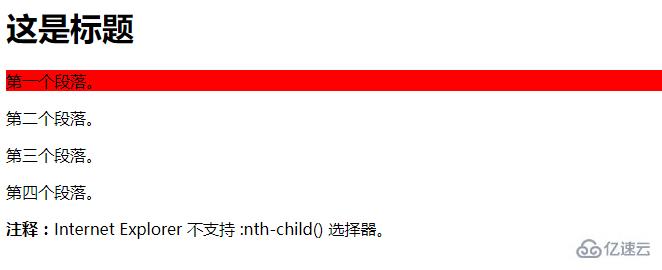
上述示例便是修改了第二个元素的背景颜色,下面我们再来看一下:
打开我们的编辑器。创建一组序列作为示范。first-child就是第一个元素。last-child就是最后一个元素。nth-child(3)就是第三个元素。也可以巧妙地指定偶数。
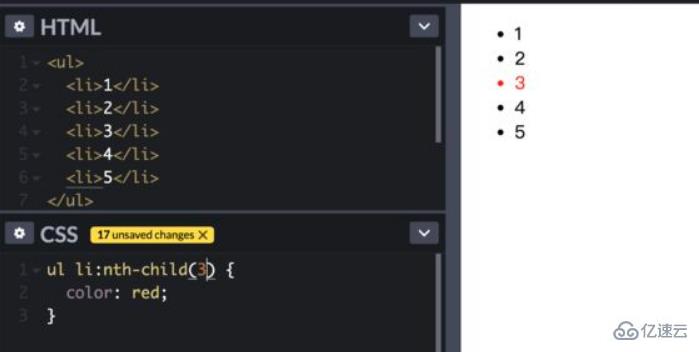
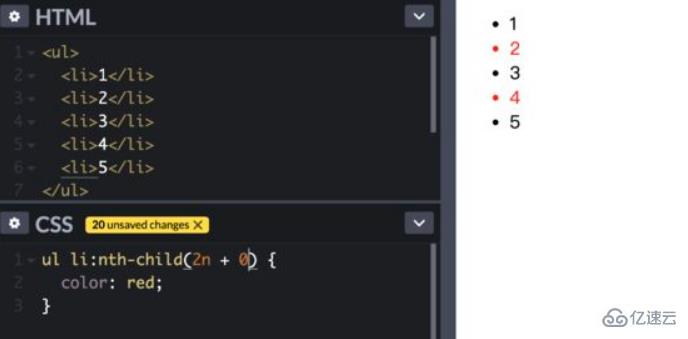
感谢各位的阅读,以上就是“css如何修改第n个元素样式”的内容了,经过本文的学习后,相信大家对css如何修改第n个元素样式这一问题有了更深刻的体会,具体使用情况还需要大家实践验证。这里是亿速云,小编将为大家推送更多相关知识点的文章,欢迎关注!
亿速云「云服务器」,即开即用、新一代英特尔至强铂金CPU、三副本存储NVMe SSD云盘,价格低至29元/月。点击查看>>
免责声明:本站发布的内容(图片、视频和文字)以原创、转载和分享为主,文章观点不代表本网站立场,如果涉及侵权请联系站长邮箱:is@yisu.com进行举报,并提供相关证据,一经查实,将立刻删除涉嫌侵权内容。